対処法を知っておけば安心!プラメが使えないケースって…?
家族や友だちとプラメで連絡を取りたい時、プラメがスムーズに使えないと困りますよね。
もしもの時に備えて、使えなくなってしまうケースを確認しておくと安心です。
今回は、よく検索されている内容をもとに、プラメが使えない状況での対処法をご紹介します。
事例1:今いる場所が「圏外」になっている場合
電波状況が悪いと、スマホは「圏外」表示になります。
この状態では、プラメの送受信ができません。
特に、相手からの連絡を待っている場合や、自分がメッセージを送りたい時に「圏外」になってしまうと困りますよね。
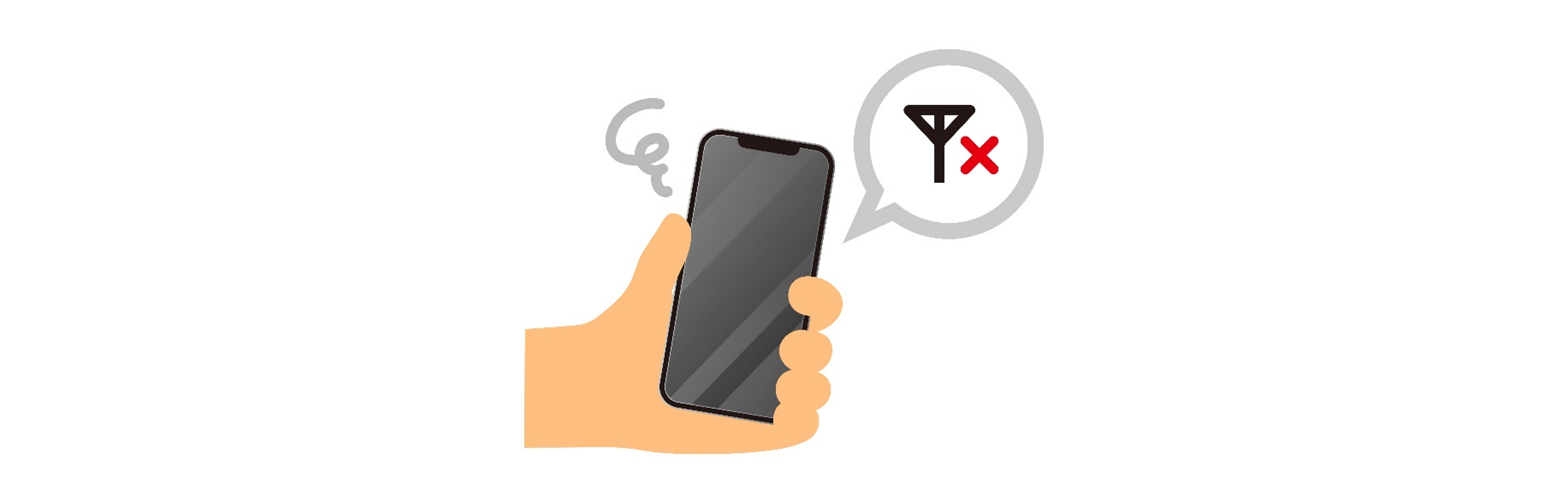
電波が弱い場所や建物の中、地下、人が多いイベント会場などでは、「圏外」になりやすいため、より良い電波の場所に移動してみてください。
事例2:「機内モード」がオンになっている場合
飛行機に乗る時以外にも、映画やコンサート中にスマホの音や振動で周囲に迷惑をかけたくない時や、電池が少なくなった時にバッテリーの消耗を抑えるために機内モードをオンにしたりすることがありますよね。
機内モードがオンになっていると「圏外」と同じ状態になるため、プラメの送受信はできません。
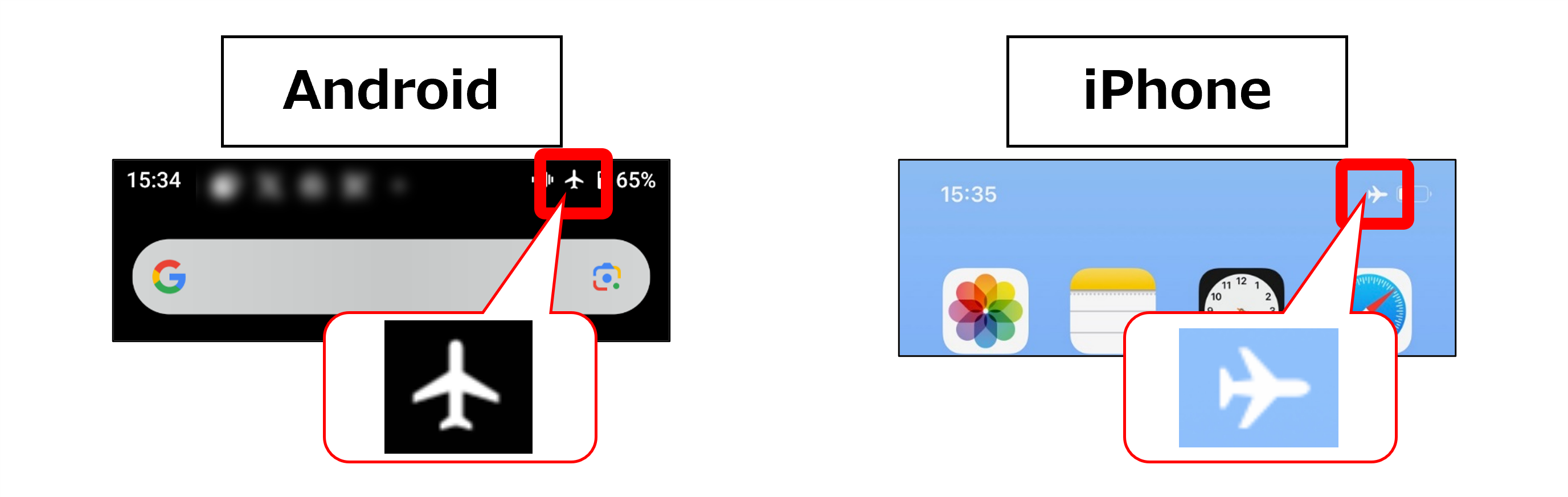
スマホの機種によってデザインは多少違いますが、ホーム画面上に「飛行機マーク」がある場合には、機内モードがオンの状態になっていますので、機内モードをオフにしてご利用ください。
「機内モード」がオンで、Wi-Fi接続をしている場合
機内モードをオンにすると、Wi-Fi接続はオフになります。
しかし、飛行機内で提供されているWi-Fiサービスを利用する場合や、データ通信(ギガ)を使用せずWi-Fiのみでインターネットを利用したい場合などには、機内モードにした後、Wi-Fiを手動でオンにすることもできます。
この場合は、インターネットを利用するプラメの送受信は可能ですが、携帯電話の回線を利用するSMSの送受信はできません。
事例3:スマホ本体の空き容量が不足している場合
スマホの容量がいっぱいになると、新しいメッセージを受信するためのスペースがなくなり、通信が制限されることがあります。
その結果、プラメの送受信ができなくなることがあります。
定期的に不要なアプリやデータを整理して、空き容量を確保することをお勧めします。
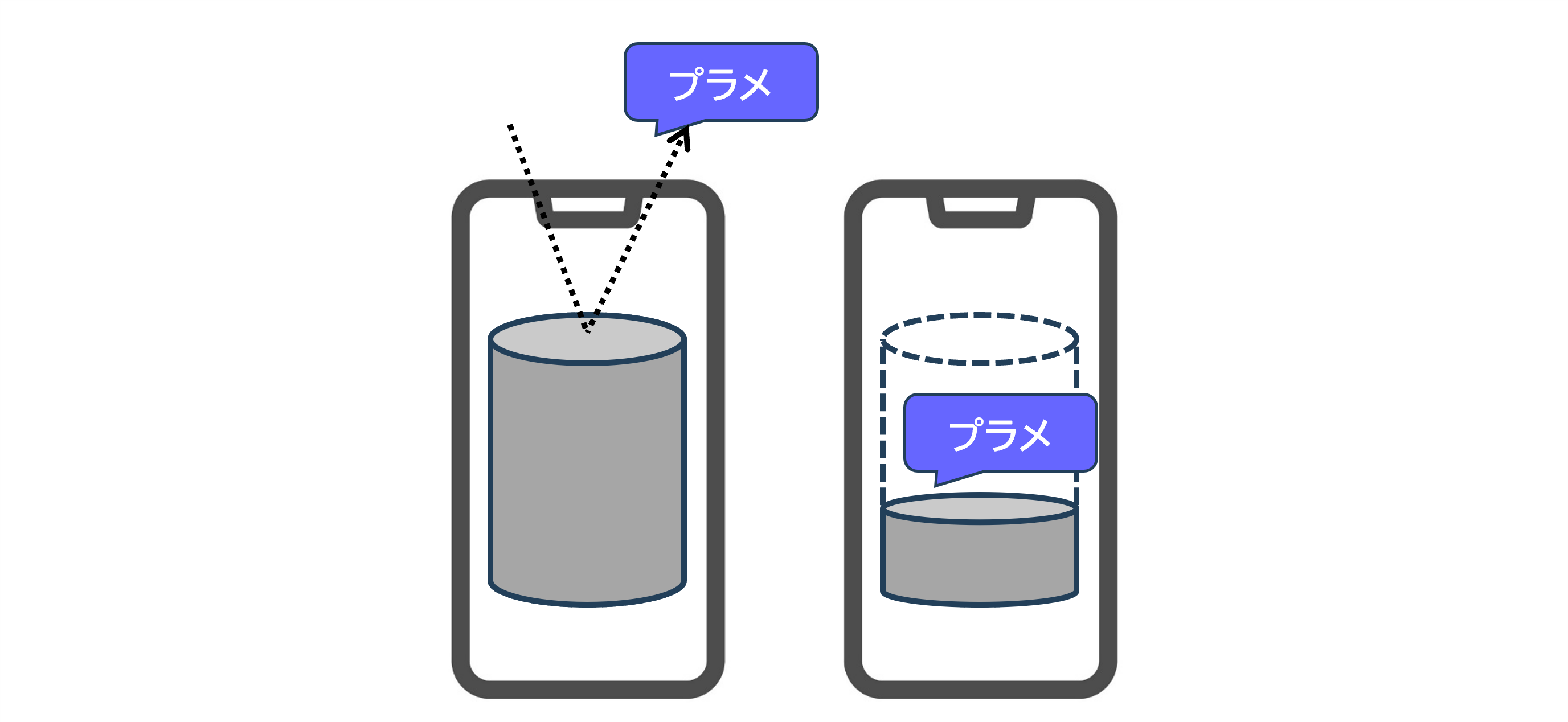
スマホの空き容量を増やす方法の1つはクラウドにデータを移すことです。
このブログの第52回では、インターネット上の「クラウド(サービス)」にデータを保存する方法をご紹介していますので、是非、ご覧ください。
事例4:「ブロック」や「非表示」設定になっている場合
意図せず、相手を「ブロック」や「非表示」に設定してしまっている可能性があります。
その場合、「ブロック」や「非表示」を解除することで、メッセージを受信できるようになることがあります。
Androidをご利用の場合
①「マイページ」をタップ
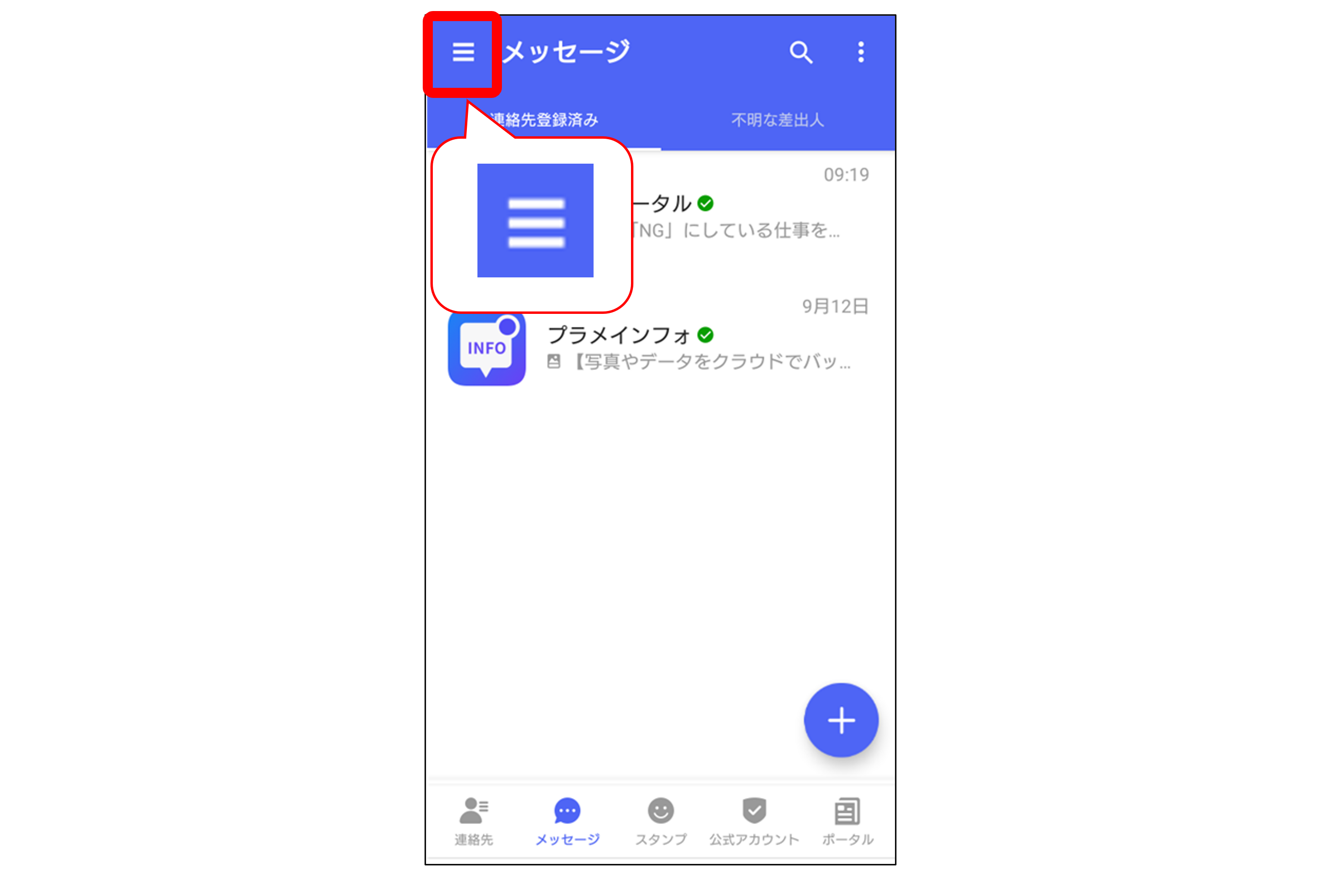
iPhoneをご利用の場合
①「マイページ」をタップ
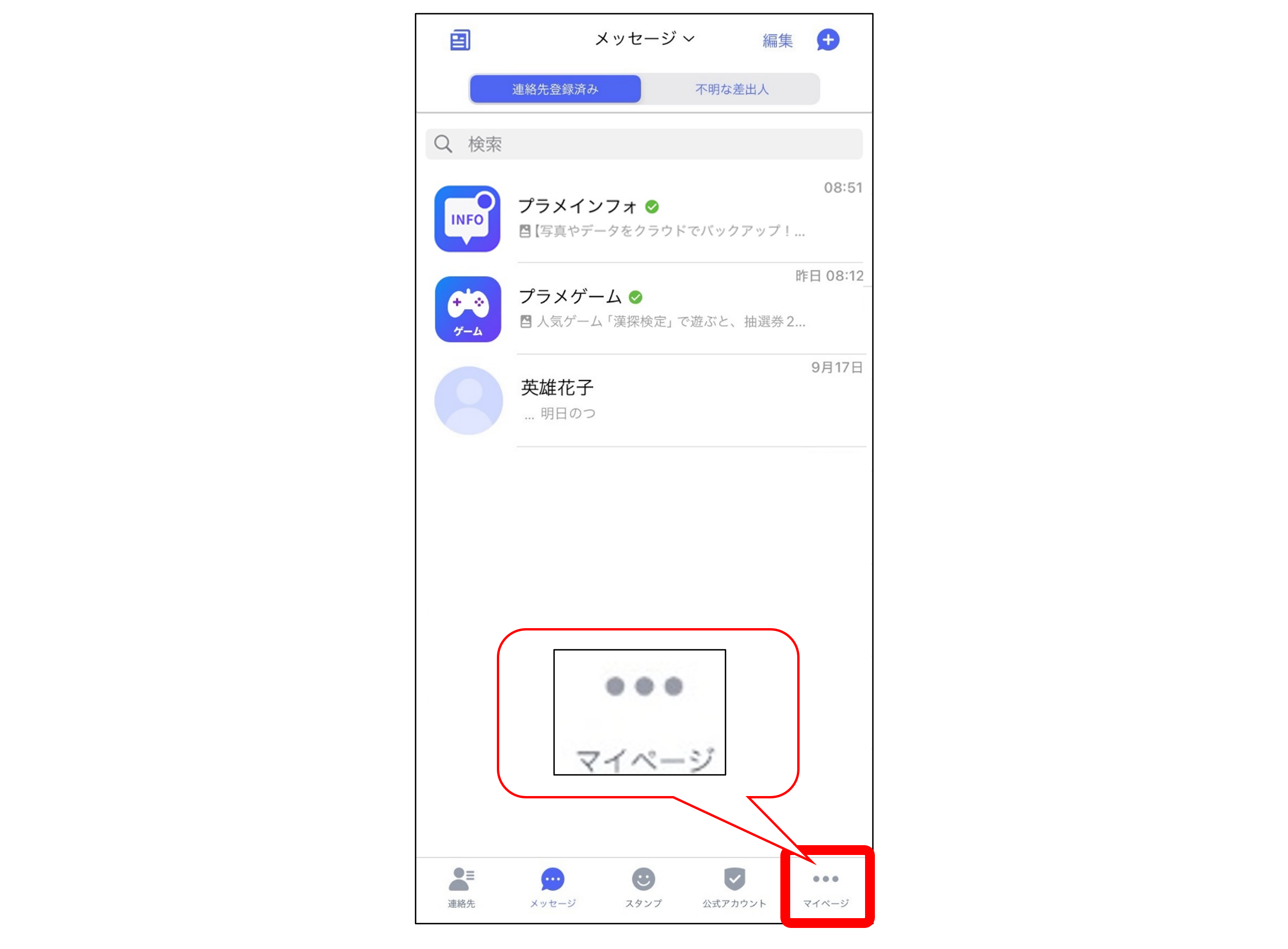
<共通>
②「設定」をタップ
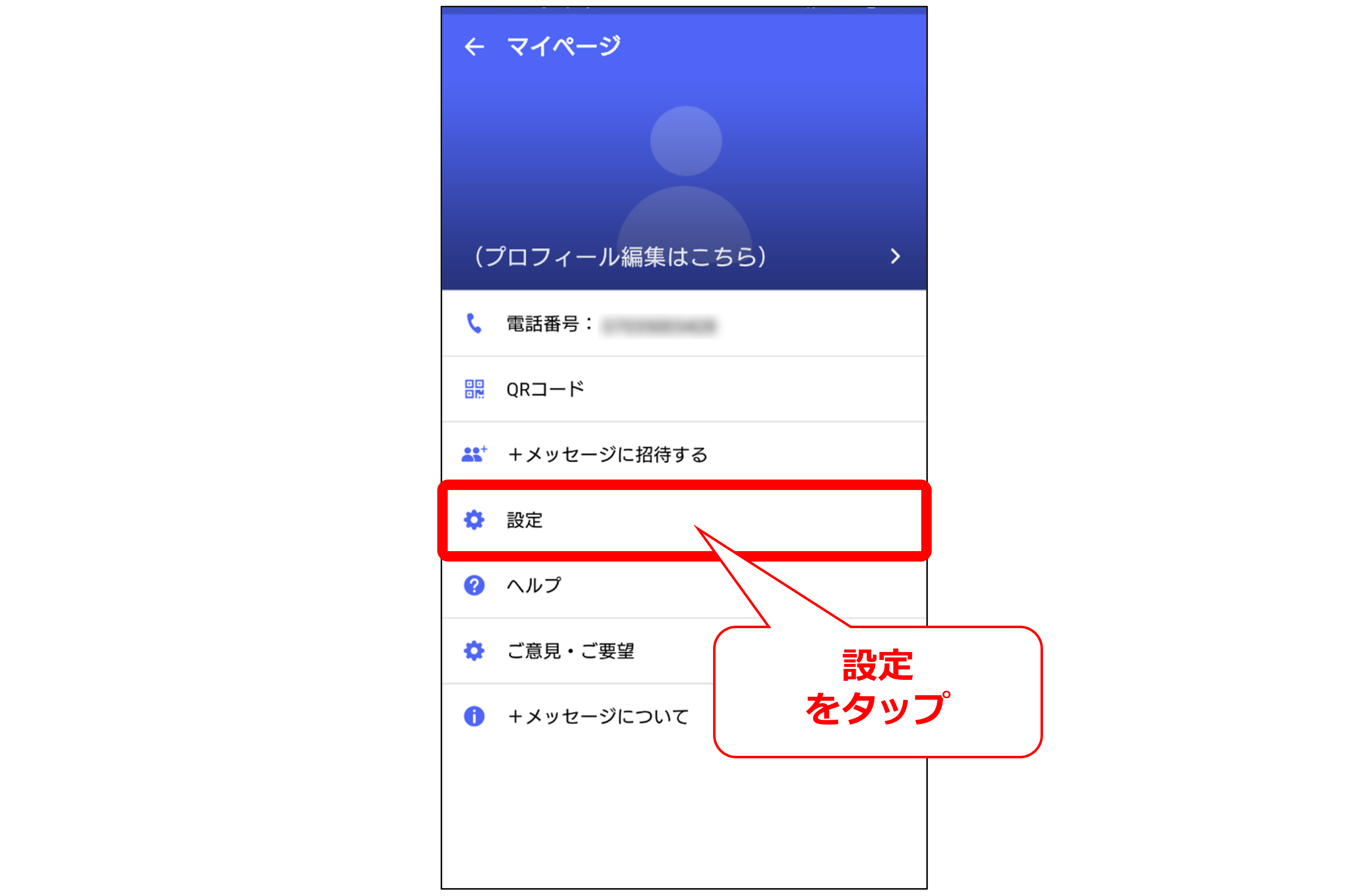
③「プライバシー」をタップ
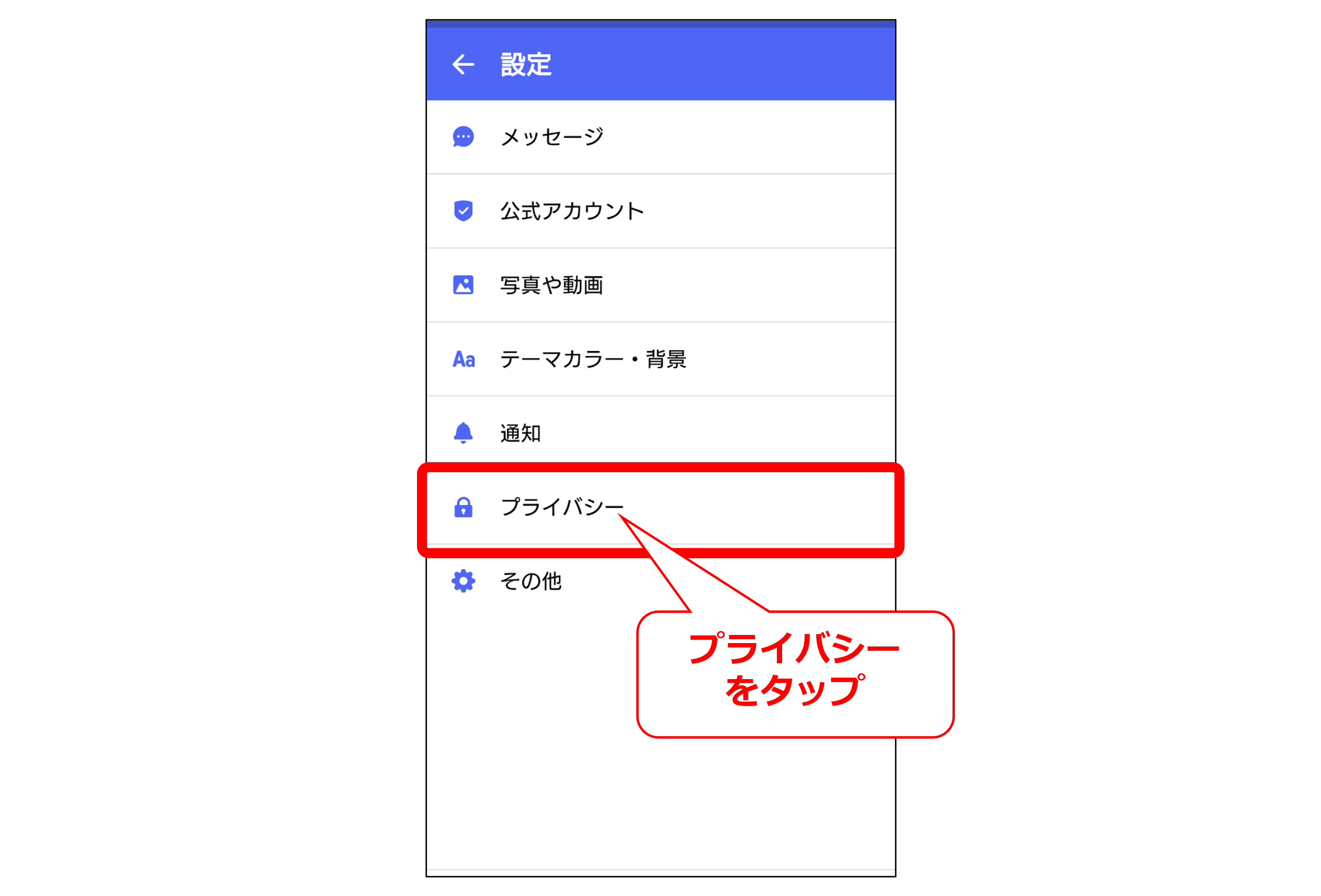
「ブロック」を解除したい場合
④「ブロックリスト」をタップ
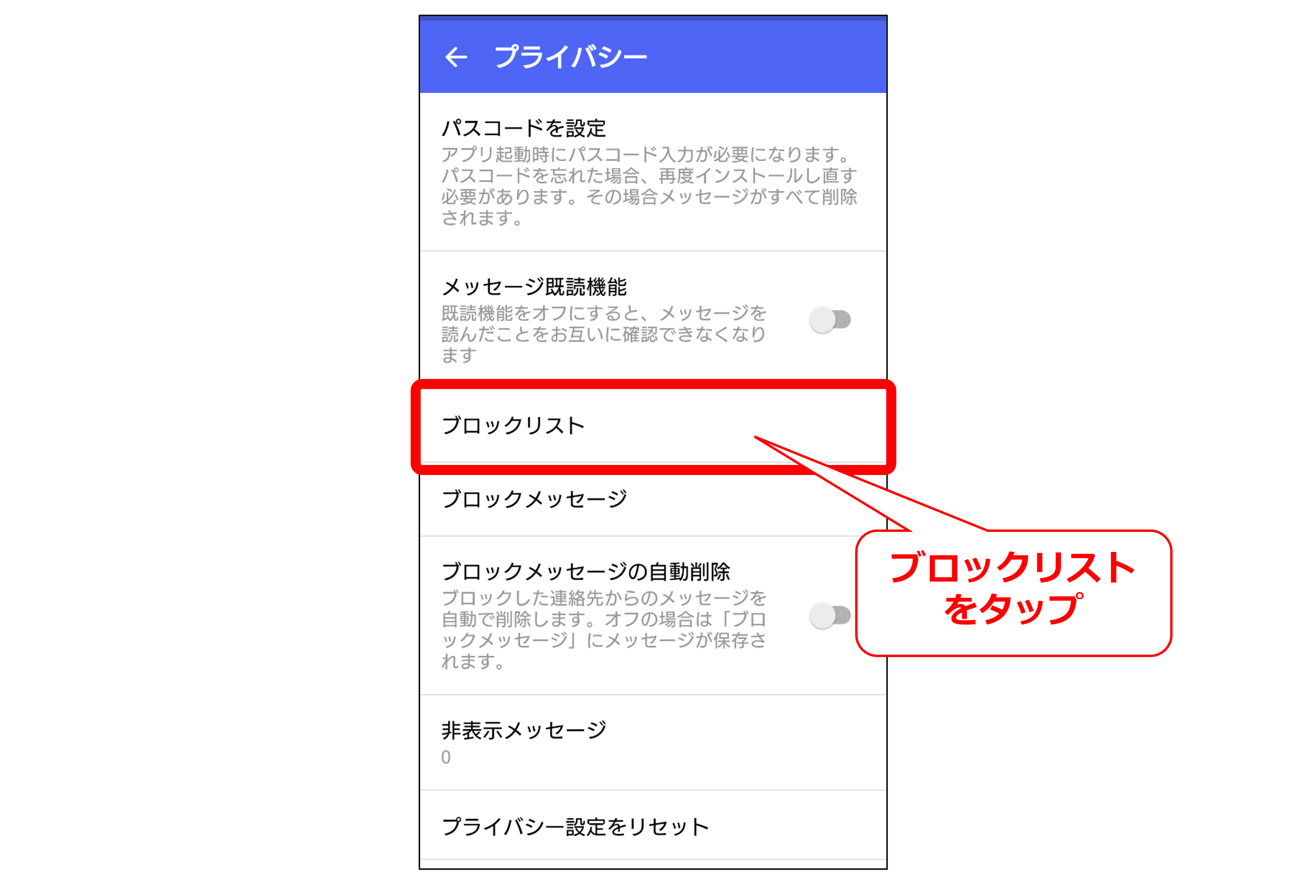
⑤「ブロックリスト編集」をタップ
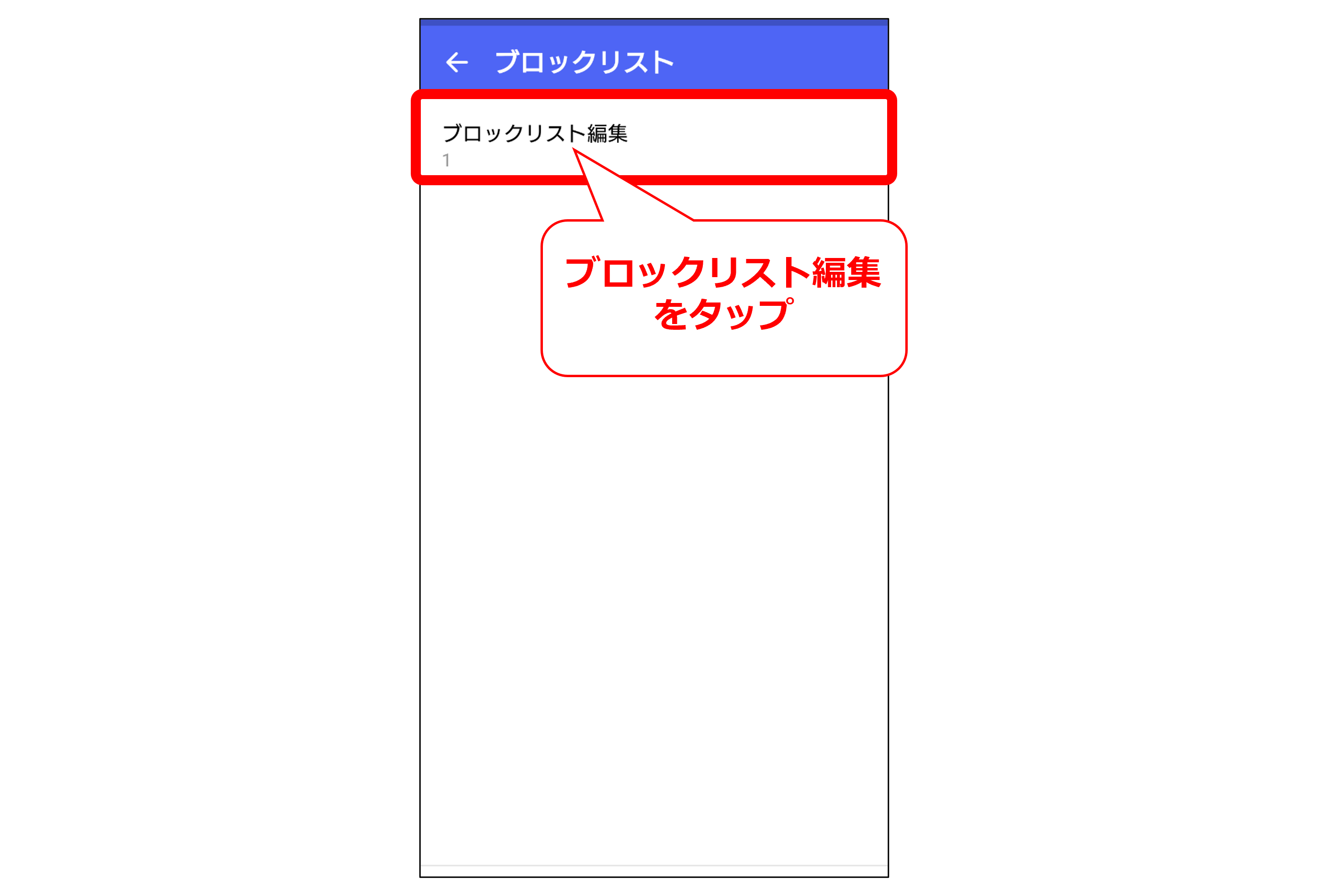
⑥登録されているブロックリストから、ブロックを解除する相手(電話番号)を選択
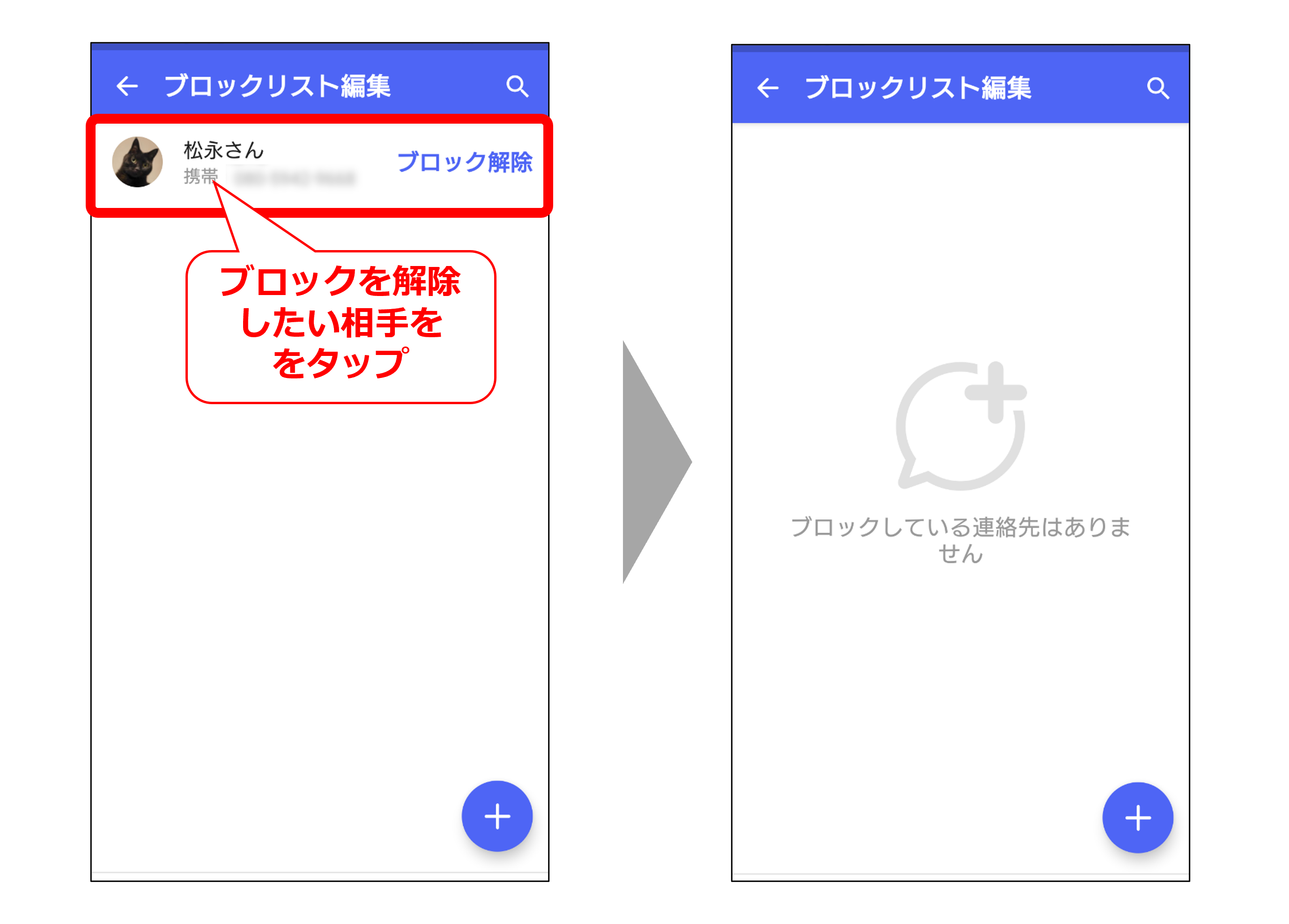
「非表示」を解除したい場合
④「非表示メッセージ」をタップ
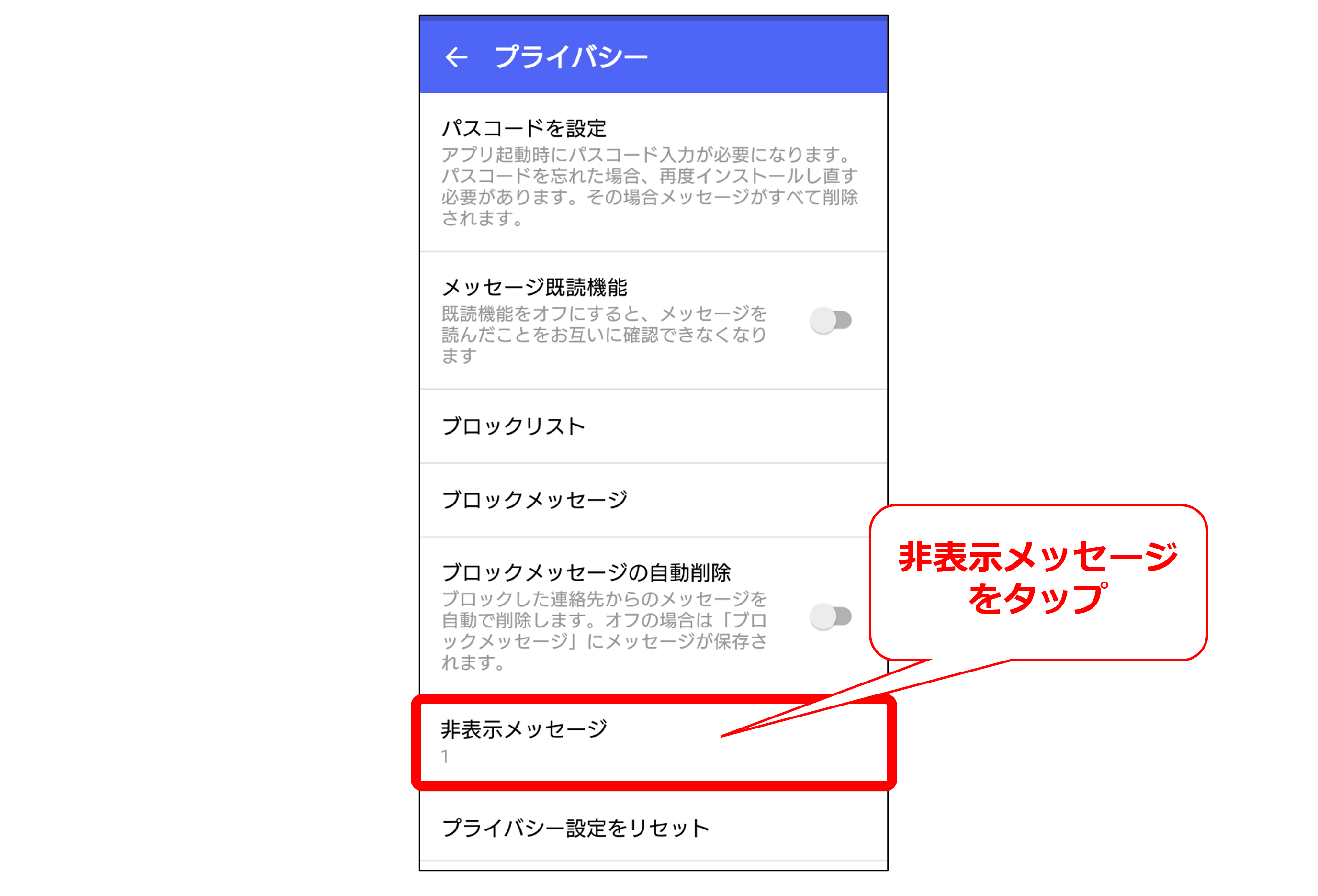
⑤登録されている非表示メッセージ一覧から、非表示を解除する相手(電話番号)を長押し
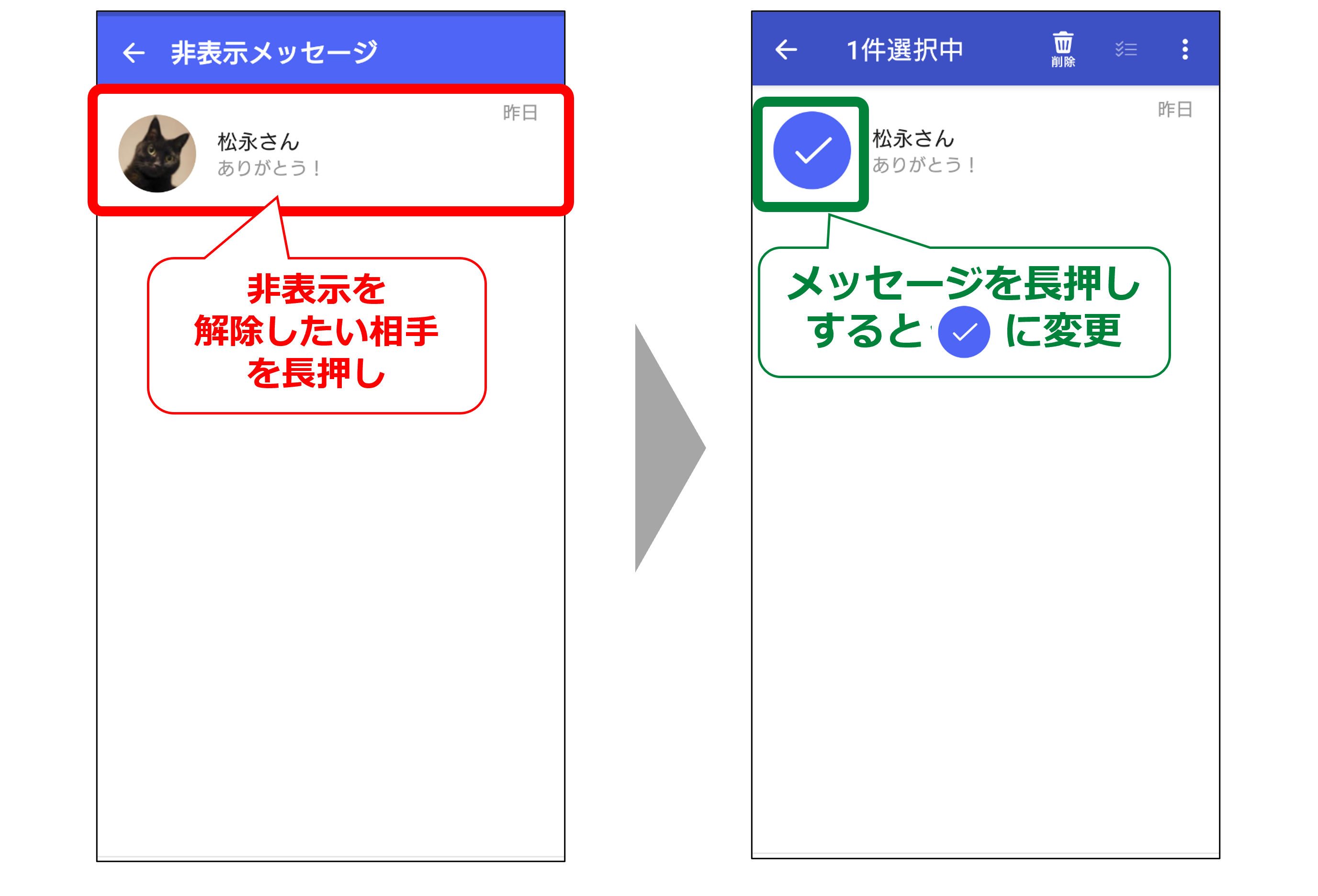
⑥画面右上にある「︙」マークをタップ
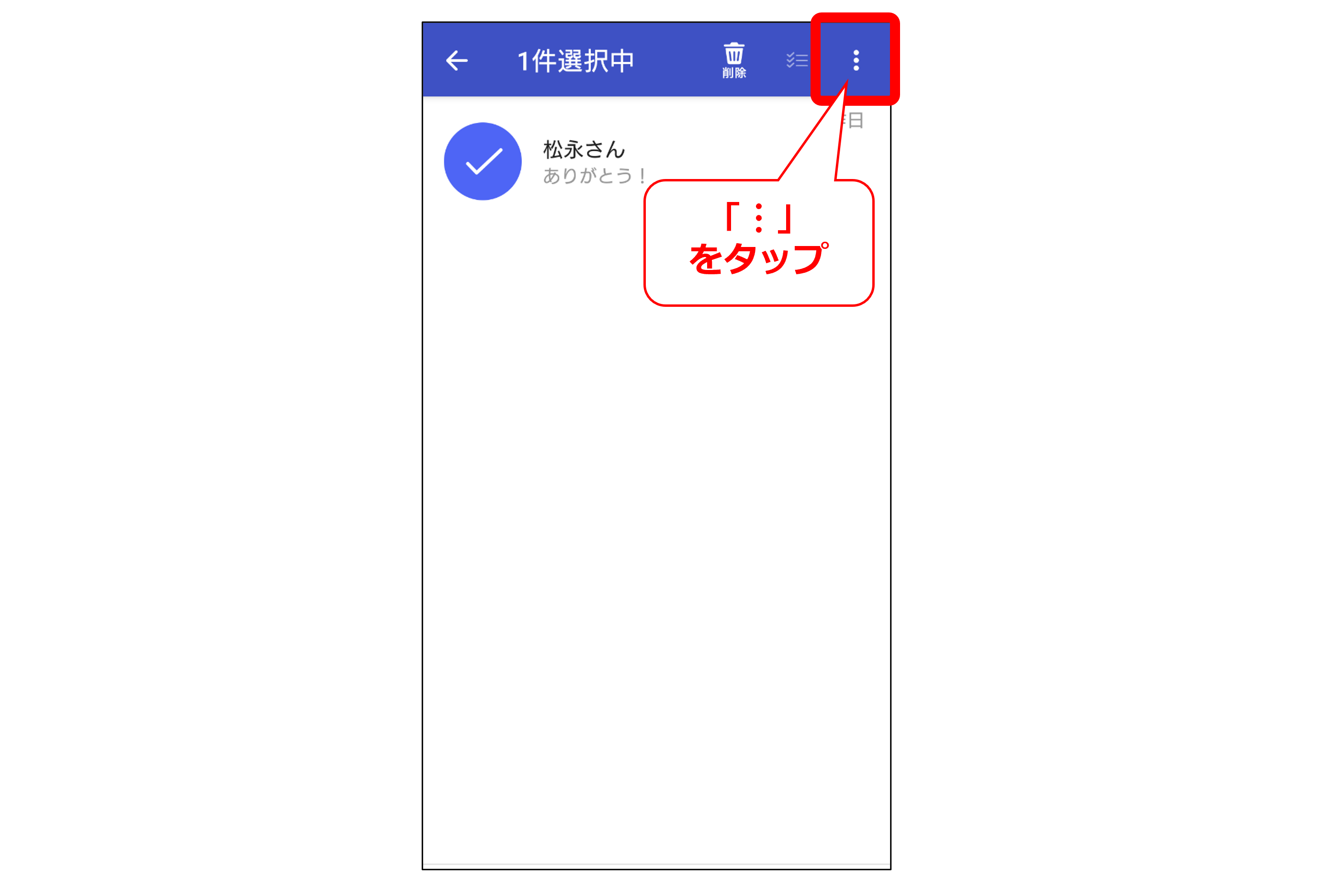
⑦「再表示」をタップ
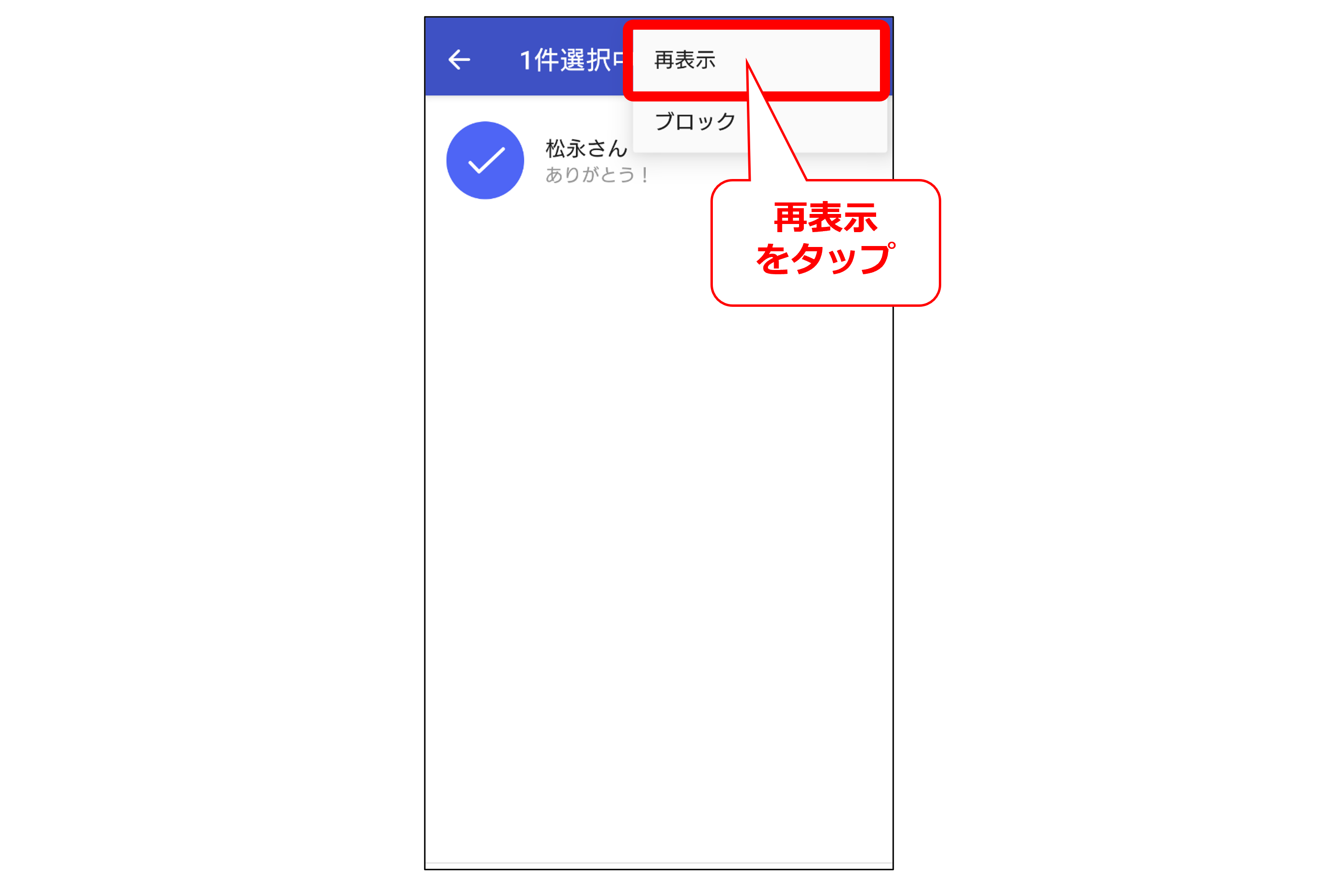
今回は、プラメを安心してご利用いただけるように、よく検索されている内容をもとに、プラメが使えなくなる具体的な状況とその対処法をご紹介しました。
次回は「いざという時のために! スマホでチェックしておきたい3つのこと」についてご紹介します!
Pick up!!
問題が発生した時に役立つ、ネットでの便利な検索方法をご紹介しています!

ライター:O
- 対処法
- 設定
- 通信

